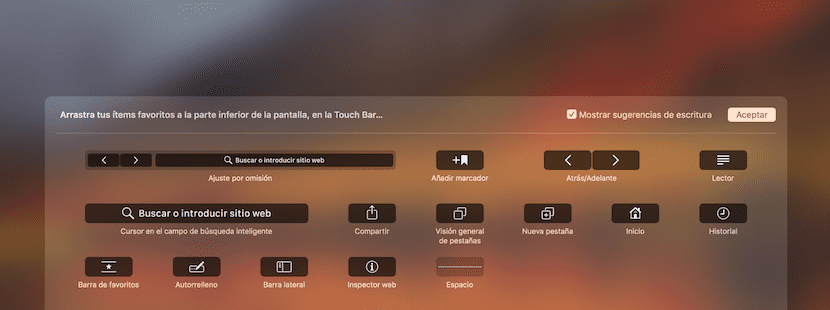
Hace unos días os comentábamos como se podía configurar la barra de herramientas de Safari para macOS para hacerla más acorde a nuestras necesidades y ganar productividad en nuestro día a día. Además de esta prestación, en los MacBook Pro con Touch Bar, es posible configurar esta barra digital de Apple, para nuevamente, ganar productividad.
Echamos de menos más opciones de personalización en la Touch Bar, pero aun así, en combinación con la personalización de la barra de menús, ganamos tiempo en aquellos procesos que realizamos de forma repetitiva durante el día. Veamos como accedemos y la configuramos.
- Abre Safari.
- A continuación, en la parte superior, busca y pulsa en Visualización, en la parte superior de la barra de menú.
- Ahora, selecciona la opción Personalizar la Touch Bar…
- Ahora aparece una pantalla traslúcida donde nos mostrará las opciones disponibles.
- Pulsa un elementos que quieras incorporar y arrástralos hacia abajo, en dirección a la Touch Bar, si quieres colocar un elemento nuevo entre dos actuales, al colocarlo en medio, los iconos se separan para dejar el espacio y poder soltarlo.
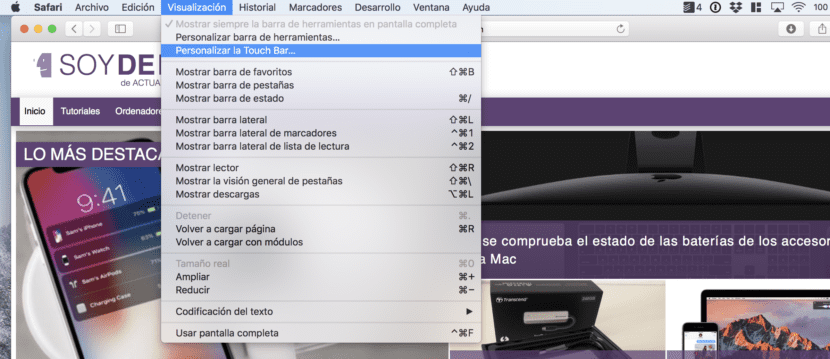
Podemos encontrar diferentes funciones, entre ellas:
- Añadir esta página a marcadores.
- Activar directamente el modo lector, sin acudir a la barra de direcciones.
- Algo similar con el botón «compartir», para estar más accesible.
- La opción de ver una miniatura de las pestañas que tenemos abiertas está disponible con la función: Visión general de pestañas.
- Abrir una nueva pestaña.
- Acudir al historial.
- Activar o desactivar la barra de favoritos, la cual aparecerá debajo de la barra de direcciones.
- Activar de forma automática autorrelleno.
- Acudir directamente a la barra lateral, donde se encuentra el histórico y los marcadores.
- Activar el Inspector en la web.
Vale la pena activar y desactivar varias funciones hasta comprobar con cuales ganar tiempo en tu día a día y además, exprimir todas las posibilidades que te ofrece un Mac. Pero si te equivocas y prefieres volver, tienes disponible la barra por defecto que podemos colocar y machacará todas las modificaciones que tengamos hecha.
Esperamos tan solo que Apple implemente esta función en más aplicaciones en versiones siguientes de macOS. ¡A ver si Mojave nos reporta una sorpresa de última hora en este sentido!